以下是如何从任务栏在 Teams 中共享屏幕
admin
2023-08-02 12:51:20
0次
微软决心让 Teams 成为 Windows 11 的核心组件,并将其与新操作系统完全集成。
为此,该公司实施了一种方法,只需单击一下即可在通话期间快速轻松地与 Microsoft Teams 共享您的屏幕。
如果您不熟悉此功能,在今天的教程中,我们将向您展示如何从 Windows 11 的任务栏共享您的 Microsoft Teams 屏幕。
如何在 Microsoft Teams 中隐藏任务栏?
- 打开团队。
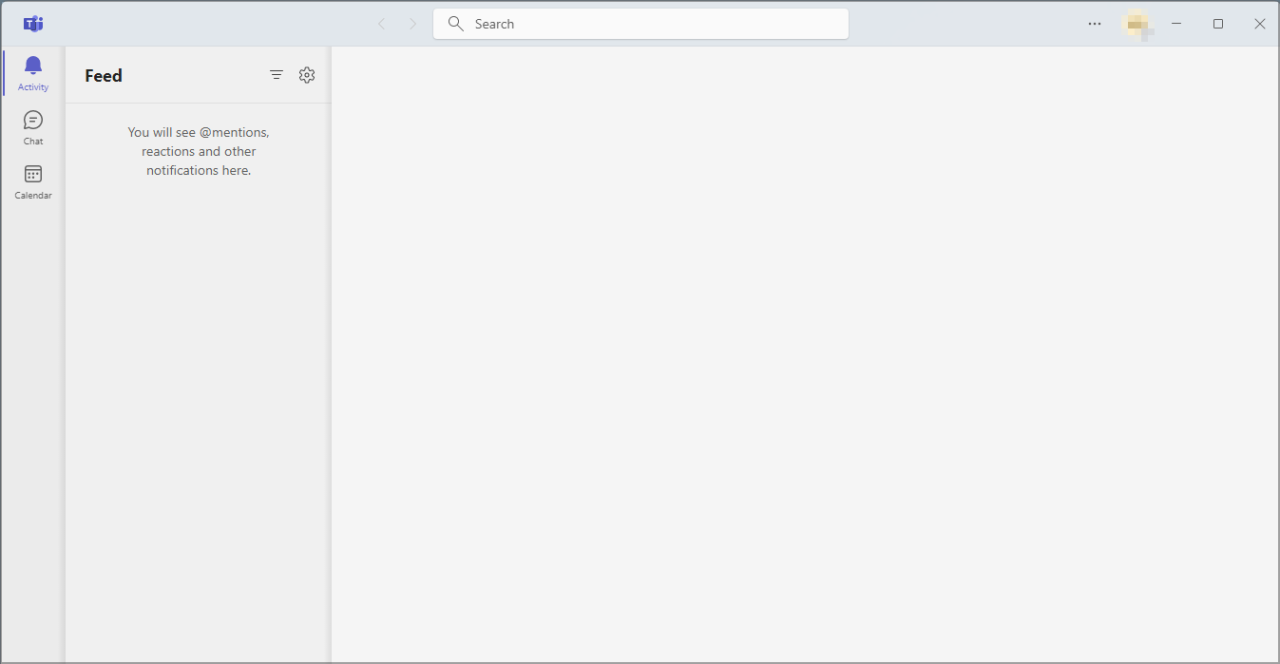
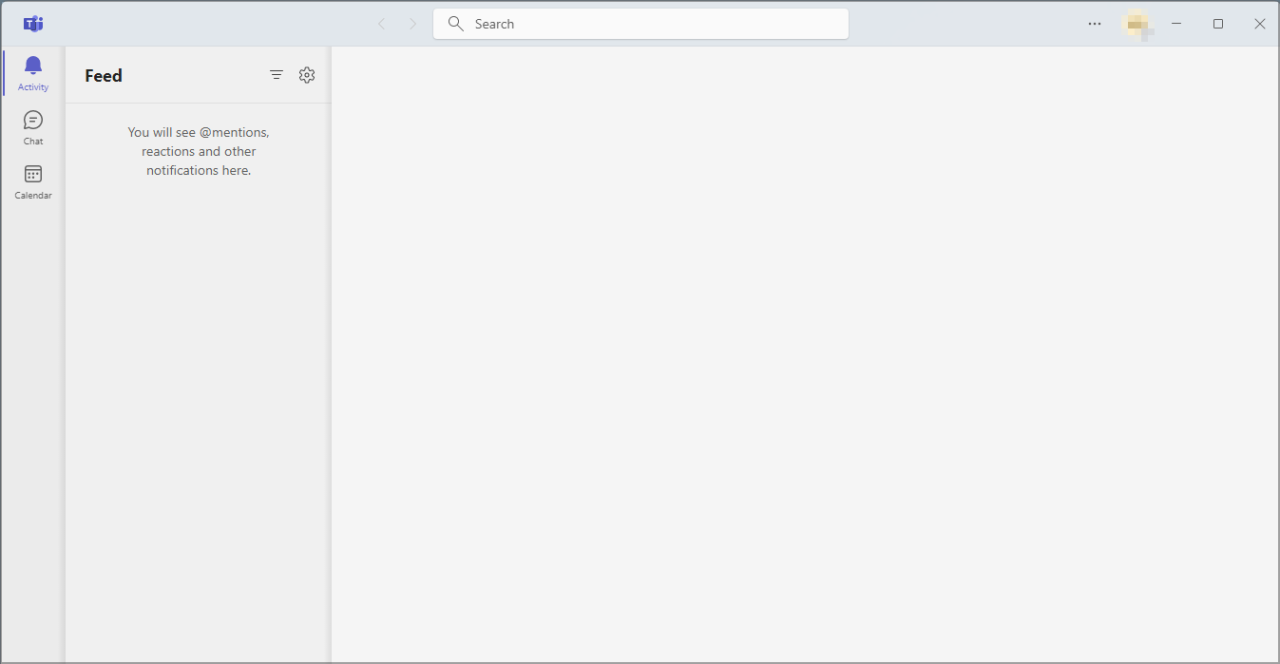
- 开始通话。
- 现在将鼠标从任务栏上移开。
- 任务栏现在应该消失了。
如何使用我的任务栏在 Microsoft Teams 上共享我的屏幕?
使用任务栏图标
- 在Microsoft Teams上发起通话。
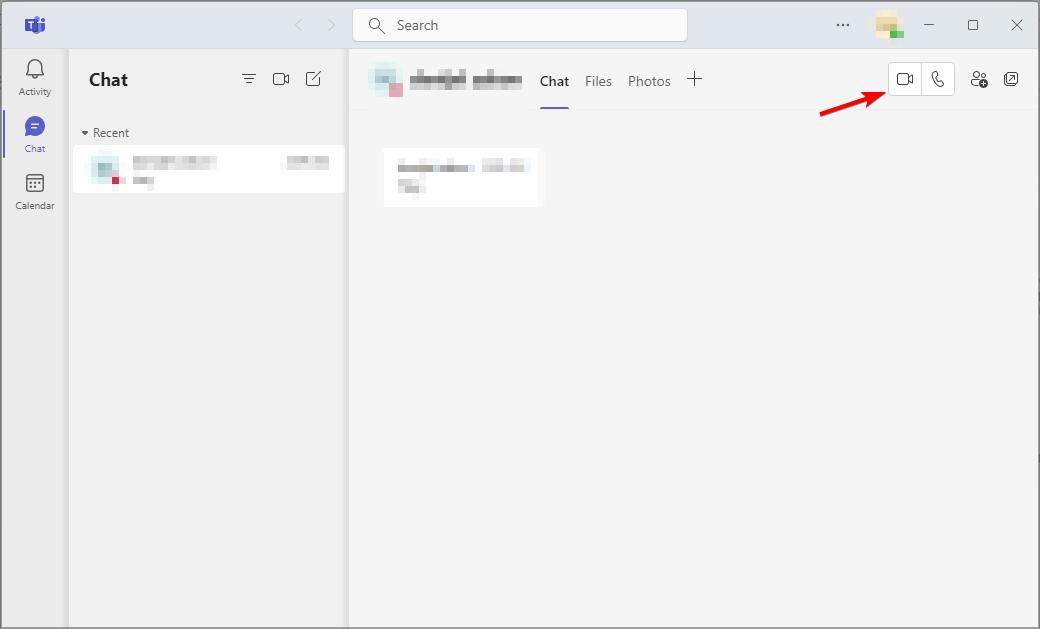

- 在任务栏中,将鼠标悬停在要共享其窗口的应用程序上。
- 现在单击共享此窗口按钮。
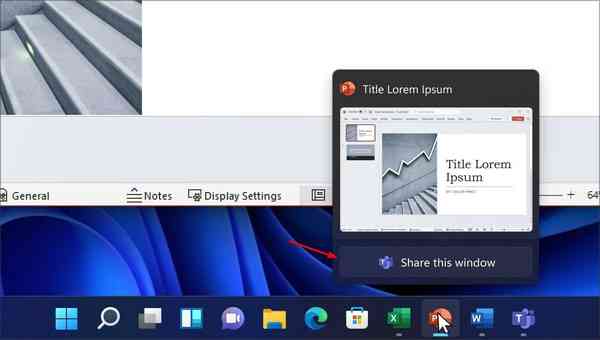

- 选择共享以确认。
- 完成后,将鼠标悬停在任务栏中的应用程序上,然后选择停止共享。
如您所见,使用此功能非常简单直观。
如何启用或禁用任务栏屏幕共享?
- 按Windows+I键打开设置应用程序。
- 转到Personalization并在右窗格中选择Taskbar。
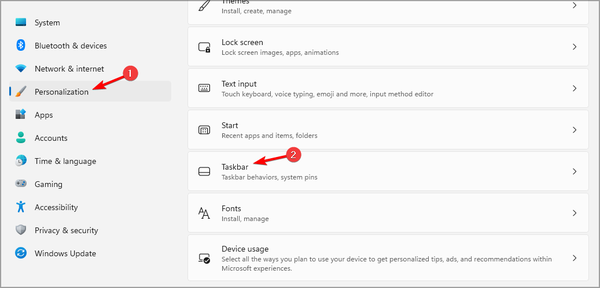

- 展开任务栏行为部分并选中Share any window from my taskbar。
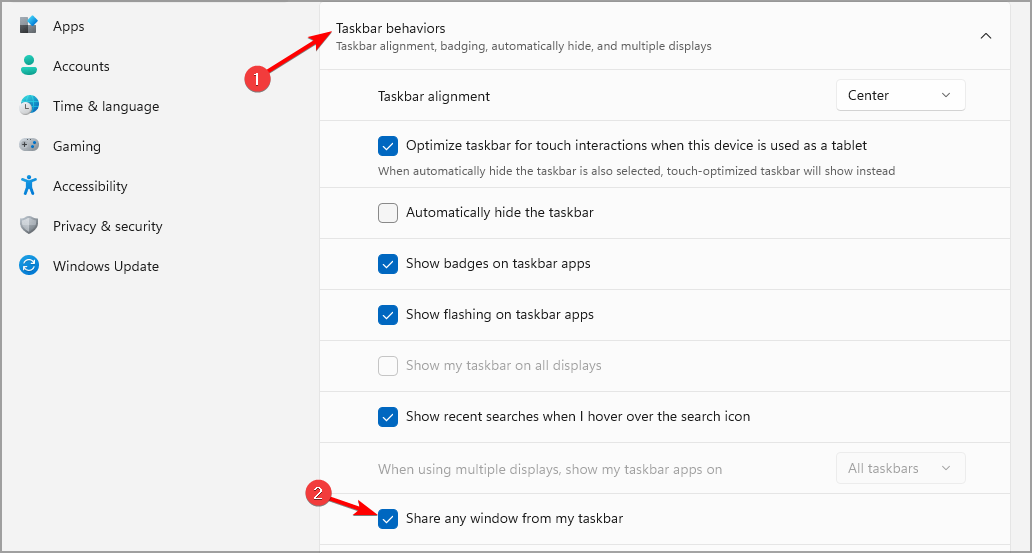

如果您想禁用此功能,只需取消选中此复选框即可。
请记住,此功能可能对您不可用,因为 Microsoft 计划在将其提供给家庭用户之前将其发布给学校和工作用户。
更好的消息是,这将不受 Teams 的限制,因为其他通信应用程序也可以使用此新功能。
为什么我不能在 Microsoft Teams 上共享我的屏幕?
此问题有多种原因,在大多数情况下,问题与您的网络连接有关。要共享屏幕,您需要快速可靠的连接。
您的屏幕分辨率也可能是个问题,如果您使用的是 4K 显示器,您可能需要尝试切换到较低的分辨率。
或者,如果 Teams 不适合您,您也可以使用其他适用于 Windows 的屏幕共享软件。
如果您想将您的协作提升到一个新的水平,那么 Pexip 可能就是您所需要的。该服务与 Microsoft Teams 完美集成,并允许其他人无缝加入会议。
该服务还提供清晰的音频和高清视频,让您在在线会议期间体验最佳质量。
⇒获取 Pexip
这是一个受欢迎的功能,它将允许所有 Teams 用户更直观地共享他们的屏幕,点击次数更少。
有关该软件的更多信息,我们建议阅读有关如何在 Windows 11 上使用 Microsoft Teams的教程。
相关内容
热门资讯
Windows 11 和 10...
Windows 11/10 文件夹属性中缺少共享选项卡 – 已修复
1.检查共享选项卡是否可用
右键...
Radmin VPN Wind...
Radmin VPN 是一款免费且用户友好的软件,旨在牢固地连接计算机以创建一个有凝聚力的虚拟专用网...
如何修复 Steam 内容文件...
Steam 内容文件锁定是当您的 Steam 文件无法自行更新时出现的错误。解决此问题的最有效方法之...
在 Windows 11 中打...
什么是链路状态电源管理?
您可以在系统控制面板的电源选项中看到链接状态电源管理。它是 PCI Exp...
Hive OS LOLMine...
目前不清退的交易所推荐:
1、全球第二大交易所OKX欧意
国区邀请链接: https://www.m...
iPhone 屏幕上有亮绿色斑...
iPhone 是市场上最稳定的智能手机之一,这主要归功于专为它们设计的 iOS 操作系统。然而,他们...
事件 ID 7034:如何通过...
点击进入:ChatGPT工具插件导航大全 服务控制管理器 (SCM) 负责管理系统上运行的服务的活动...
balenaEtcher烧录后...
balenaEtcher烧录后u盘或者内存卡无法识别不能使用的解决方法想要恢复原来的方法,使用win...
在 iCloud 上关闭“查找...
如果您是 Apple 的长期用户,您肯定会遇到过 Find My 应用程序,它本机安装在 iPhon...
统信UOS每次开机后不直接进入...
统信UOS每次开机后不直接进入系统而是进入到recovery模式
按方向上键选择UOS 20 SP1...
